Menginstal software Jaringan
 Komunikasi awalnya
bergantung pada transportasi: jalan antar kota, antar provinsi/negara
bagian kemudian antar negara/benua. Kemudian komunikasi dapat
terjadi jarak jauh melalui telegraf (1844), telepon (1867), gelombang
radio elektromagnetik (1889), radio komersial (1906), televisi broadcast
(1931), kemudian melalui televisi, dunia jadi lebih kecil karena orang
dapat mengetahui dan mendapatkan informasi tentang yang terjadi di
bagian lain dunia ini.
Komunikasi awalnya
bergantung pada transportasi: jalan antar kota, antar provinsi/negara
bagian kemudian antar negara/benua. Kemudian komunikasi dapat
terjadi jarak jauh melalui telegraf (1844), telepon (1867), gelombang
radio elektromagnetik (1889), radio komersial (1906), televisi broadcast
(1931), kemudian melalui televisi, dunia jadi lebih kecil karena orang
dapat mengetahui dan mendapatkan informasi tentang yang terjadi di
bagian lain dunia ini.Dalam telekomunikasi, informasi disampaikan melalui sinyal. Sinyal ada dua macam:
1. Digital: secara spesifik mengacu pada informasi yang diwakili oleh dua keadaan 0 atau 1. Data digital dikirimkan dengan diwakili dua kondisi saja yaitu 0 dan 1.
2. Analog: sinyal yang terus menerus dengan variasi kekuatan dan kualitas.
Misalnya suara, cahaya dan suhu yang dapat berubah-ubah kekuatannya dan kualitasnya. Data analog dikirimkan dalam bentuk yang berkelanjutan, sinyal elektrik berkelanjutan dalam bentuk gelombang
Televisi, telepon dan radio adalah teknologi telekomunikasi yang menggunakan sinyal analog, sedang komputer menggunakan sinyal digital untuk transfer informasi. Namun saat ini sinyal digital juga digunakan untuk suara, gambar dan gabungan keduanya.
Di sisi lain, komputer yang awalnya dimanfaatkan sebagai mesin penghitung dan
pengolah data, digunakan sebagai alat komunikasi sejak adanya jaringan komputer.
1. Tujuan Jaringan computer
Jaringan komputer merupakan sekumpulan komputer berjumlah banyak yang terpisah-pisah akan tetapi saling berhubungan dalam melaksanakan tugasnya. Dua buah komputer misalnya dikatakan terkoneksi bila keduanya dapat saling bertukar informasi. Bentuk koneksi dapat melalui kawat tembaga, serat optik, gelombang mikro, satelit komunikasi.
Dalam suatu jaringan komputer: Pengguna harus secara eksplisit :
- masuk atau log in ke sebuah mesin
- menyampaikan tugas dari jauh
- memindahkan file-file
- menangani sendiri secara umum seluruh manajemen jaringan
Jaringan komputer menjadi penting bagi manusia dan organisasinya karena jaringan komputer mempunyai tujuan yang menguntungkan bagi mereka. Tujuan jaringan komputer adalah untuk:
- resource sharing / berbagi sumber : seluruh program, peralatan dan data yang dapat digunakan oleh setiap orang yang ada dijaringan tanpa dipengaruhi lokasi sumber dan pemakai. Misalnya: Staff TU mengirimkan daftar siswa baru ke perpustakaan dalam bentuk print out dengan langsung mencetaknya di printer perpustakaan dari computer di TU. Atau sebaliknya staff perpustakaan mendapatkan langsung file daftar siswa baru yang disimpan di komputer staff TU.
- high reliability / kehandalan tinggi : tersedianya sumber-sumber alternatif kapanpun diperlukan. Misalnya pada aplikasi perbankan atau militer, jika salah satu mesin tidak bekerja, kinerja organisasi tidak terganggu karena mesin lain mempunyai sumber yang sama.
- menghemat uang: membangun jaringan dengan komputer-komputer kecil lebih murah dibandingkan dengan menggunakan mainframe. Data disimpan di sebuah komputer yang bertindak sebagai server dan komputer lain yang menggunakan data tersebut bertindak sebagai client. Bentuk ini disebut Client-server.
- Scalability / skalabilitas : meningkatkan kinerja dengan menambahkan komputer server atau client dengan mudah tanpa mengganggu kinerja komputer server atau komputer client yang sudah ada lebih dulu.
- medium komunikasi: memungkinkan kerjasama antar orang-orang yang saling berjauhan melalui jaringan komputer baik untuk bertukar data maupun berkomunikasi.
- akses informasi luas: dapat mengakses dan mendapatkan informasi dari jarak jauh
- komunikasi orang-ke-orang: digunakan untuk berkomunikasi dari satu orang ke orang yang lain
- hiburan interaktif
2. Perangkat Keras : Klasifikasi Jaringan Komputer
Ada dua klasifikasi jaringan komputer yaitu dibedakan berdasarkan teknologi transmisi dan jarak.
2.1. Teknologi Transmisi
Secara garis besar ada dua jenis teknologi transmisi:
a. Jaringan Broadcast
memiliki saluran komunikasi tunggal yang dipakai bersama-sama oleh semua mesin yang ada pada jaringan. Pesan-pesan berukuran kecil, disebut paket dan dikirimkan oleh suatu mesin kemudian diterima oleh mesin-mesin yang lainnya. Bagian alamat pada paket berisi keterangan tentang kepada siapa paket ditujukan. Saat menerima sebuat paket, mesin akan cek bagian alamat, jika paket tersebut untuk mesin itu, maka mesin akan proses paket itu. Jika bukan maka mesin mengabaikannya.
b. Jaringan Ppoint-To-Point
terdiri dari beberapa koneksi pasangan individu dari mesin-mesin. Untuk pergi dari satu sumber ke tempat tujuan, sebuah paket pada jaringan jenis ini mungkin harus melalui satu atau lebih mesin-mesin perantara. Seringkali harus melalui banyak rute (route) yang mungkin berbeda jaraknya. Karena itu algoritma routing memegang peranan penting pada jaringan point-to-point.
Sebagai pegangan umum (walaupun banyak pengecualian), jaringan yang lebih kecil dan terlokalisasi secara geografis cenderung memakai broadcasting, sedangkan jaringan yang lebih besar umumnya mengunakan point-to-point.
2.2. Jarak
Jarak adalah hal yang penting sebagai ukuran klasifikasi karena diperlukan teknik-teknik yang berbeda untuk jarak yang berbeda. Tabel berikut menggambarkan hubungan antar jarak dan prosessor yang ditempatkan pada tempat yang sama.
Jarak antar prosessor
|
Prosesor di tempat yang sama
|
Jenis jaringan
|
0.1 m
|
Papan rangkaian | Data flow machine: komputer-komputer paralel, memiliki beberapa unit fungsi yang semuanya bekerja untuk program yang sama |
1 m
|
Sistem | Multicomputer, sistem yang berkomu-nikasi dengan cara mengirim pesan-pesannya melalui bus* pendek dan sangat cepat. |
10 m
|
Ruangan | Local Area Network (LAN) |
100 m
|
Gedung | Local Area Network (LAN) |
1 km
|
Kampus | Local Area Network (LAN) |
10 km
|
Kota | Metropolitan area Network (MAN) |
100 km
|
Negara | Wide Area Network (WAN) |
1.000 km
|
Benua | Wide Area Network (WAN) |
10.000 km
|
Planet | Internet |
Secara sederhana dijelaskan secara singkat LAN, MAN, WAN dan Internet.
- LAN: menghubungkan komputer-komputer pribadi dalam kantor perpusahaan, pabrik, sekolah atau kampus: LAN dapat dibedakan dari jenis jaringan lainnya berdasarkan 3 karakteristik : ukuran, teknologi transmisi dan topologi jaringan.

Topologi LAN jenis broadcast : BUS (kabel linier)
 Topologi LAN jenis broadcast: RING
Topologi LAN jenis broadcast: RING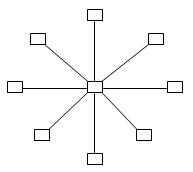 Topologi LAN jenis point-to-point : STAR
Topologi LAN jenis point-to-point : STAR- MAN : Merupakan versi LAN ukuran lebih besar dan biasanya memakai teknologi yang sama dengan LAN. MAN mampu menunjang data dan suara, dan bahkan dapat berhubungan dengan jaringan televisi kabel. MAN hanya memiliki sebuah atau dua buah kabel dan tidak mempunyai elemen switching, yang berfungsi untuk mengatur paket melalui beberapa kabel output.
 WAN
: Mencakup daerah geografis yang luas, seringkali mencakup negara atau
benua. WAN terdiri dari kumpulan mesin yang bertujuan untuk menjalankan
program-program (aplikasi) pemakai. Mesin ini disebut HOST. HOST
dihubungkan oleh sebuah subnet komunikasi atau cukup disebut SUBNET.
Tugas subnet adalah membawa pesan dari satu host ke host lainnya. Pada
sebagian besar WAN subnet terdiri dari 2 komponen: kabel transmisi dan
elemen switching.
WAN
: Mencakup daerah geografis yang luas, seringkali mencakup negara atau
benua. WAN terdiri dari kumpulan mesin yang bertujuan untuk menjalankan
program-program (aplikasi) pemakai. Mesin ini disebut HOST. HOST
dihubungkan oleh sebuah subnet komunikasi atau cukup disebut SUBNET.
Tugas subnet adalah membawa pesan dari satu host ke host lainnya. Pada
sebagian besar WAN subnet terdiri dari 2 komponen: kabel transmisi dan
elemen switching.

- Internet : Terdapat banyak jaringan di dunia ini, seringkali dengan perangkat keras dan perangkat lunak yang berbeda-beda. Orang yang terhubung ke jaringan sering berharap untuk dapat komunikasi dengan orang lain yang terhubung ke jaringan lainnya. Keinginan seperti ini memerlukan hubungan antar jaringan yang seringkali tidak kompatibel dan berbeda. Kadang menggunakan mesin yang disebut GATEWAY sebagai penerjemah antar jaringan yang tidak kompatibel. Kumpulan jaringan yang terkoneksi disebut INTERNETWORK atau INTERNET. Bentuk INTERNET yang umum adalah kumpulan dari LAN yang dihubungkan oleh WAN.
Jaringan diorganisasikan sebagai suatu tumpukan lapisan (layer). Tujuan tiap lapisan adalah memberikan layanan kepada lapisan yang berada di atasnya. Misal lapisan 1 memberi layanan terhadap lapisan 2. Masing-masing lapisan memiliki protokol. Protokol adalah aturan suatu “percakapan” yang dapat dilakukan. Protokol mendefinisikan format, urutan pesan yang dikirim dan diterima antar sistem pada jaringan dan melakukan operasi pengiriman dan penerimaan pesan. Protokol lapisan ke-n pada satu mesin akan berbicara dengan protokol lapisan ke-n pula pada mesin lainnya. Dengan kata lain, komunikasi antar pasangan lapisan ke-n, harus menggunakan protokol yang sama. Misal, protokol lapisan 3 adalah IP, maka akan ada pertukaran data secara virtual dengan protokol lapisan 3, yaitu IP, pada stasiun lain
 Pada kenyataannya protokol lapisan n+1 pada satu mesin tidak dapat secara langsung berbicara dengan protokol lapisan n+1 di mesin lain, melainkan harus melewatkan data dan kontrol informasi ke lapisan yang berada di bawahnya (lapisan n),
hingga ke lapisan paling bawah. Antar lapisan yang “berkomunikasi”,
misal lapisan n dengan lapisan n+1, harus menggunakan suatu interface(antar muka) yang mendefinisikan layanan-layanannya. Himpunan lapisan dan protokol disebut arsitektur protokol. Urutan protokol yang digunakan oleh suatu sistem, dengan satu protokol per lapisan, disebut stack protocol. Agar suatu paket data dapat saling dipertukarkan antar lapisan, maka paket data tersebut harus ditambahkan suatu header yang menunjukkan karakteristik dari protokol pada lapisan tersebut.
Pada kenyataannya protokol lapisan n+1 pada satu mesin tidak dapat secara langsung berbicara dengan protokol lapisan n+1 di mesin lain, melainkan harus melewatkan data dan kontrol informasi ke lapisan yang berada di bawahnya (lapisan n),
hingga ke lapisan paling bawah. Antar lapisan yang “berkomunikasi”,
misal lapisan n dengan lapisan n+1, harus menggunakan suatu interface(antar muka) yang mendefinisikan layanan-layanannya. Himpunan lapisan dan protokol disebut arsitektur protokol. Urutan protokol yang digunakan oleh suatu sistem, dengan satu protokol per lapisan, disebut stack protocol. Agar suatu paket data dapat saling dipertukarkan antar lapisan, maka paket data tersebut harus ditambahkan suatu header yang menunjukkan karakteristik dari protokol pada lapisan tersebut.Satu stasiun dapat berhubungan dengan stasiun lain dengan cara mendefinisikan spesifikasi dan standarisasi untuk segala hal tentang media fisik komunikasi dan juga segala sesuatu menyangkut metode komunikasi datanya. Hal ini dilakukan pada lapisan 1.
 Pemberian Header pada Lapisan-lapisan
Pemberian Header pada Lapisan-lapisanMenanggapi hal tersebut, suatu organisasi standard ISO (International Standard Organization) pada tahun 1977 membentuk suatu komite untuk mengembangkan suatu arsitektur jaringan. Hasil dari komite tersebut adalah Model Referensi OSI (Open Systems Interconnection). Model Referensi OSI adalah System Network Architecture (SNA) atau dalam bahasa Indonesianya Arsitektur Jaringan Sistem. Hasilnya seperti pada Gambar OSI Layer dan Header yang menjelaskan ada 7 lapisan (layer) dengan nama masing-masing.
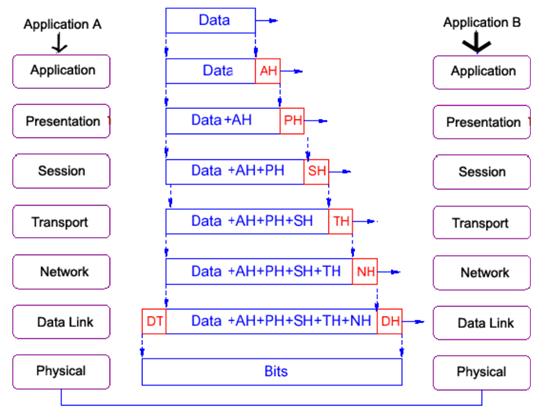 OSI Layer dan Header
OSI Layer dan Header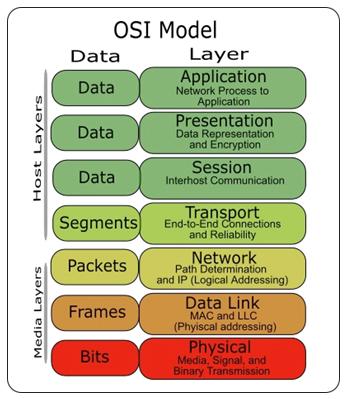 OSI Model: Gambaran Tiap Layer
OSI Model: Gambaran Tiap Layer7) Application Layer : menyediakan layanan untuk aplikasi misalnya transfer file, email, akses suatu komputer atau layanan.
6) Presentation Layer : bertanggung jawab untuk menyanjikan informasi. Lapisan ini membuat dua host dapat berkomunikasi.
5) Session Layer : membuat sesi untuk proses dan mengakhiri sesi tersebut. Contohnya jika ada login secara interaktif maka sesi dimulai dan kemudian jika ada permintaan log off maka sesi berakhir. Lapisan ini juga menghubungkan lagi jika sesi login terganggu sehingga terputus.
4) Transport Layer : lapisan ini mengatur pengiriman pesan dari host-host di jaringan. Pertama data dibagi-bagi menjadi paket-paket sebelum pengiriman dan kemudian penerima akan menggabungkan paket-paket tersebut menjadi data utuh kembali. Lapisan ini juga memastikan bahwa pengiriman data bebas kesalahan dan kehilangan paket data.
3) Network Layer : lapisan bertanggung jawab untuk menerjemahkan alamat logis jaringan ke alamat fisik jaringan. Lapisan ini juga memberi identitas alamat, jalur perjalanan pengiriman data, dan mengatur masalah jaringan misalnya pengiriman paket-paket data.
2) Data Link Layer : lapisan data link mengendalikan kesalahan antara dua komputer yang berkomunikasi lewat lapisan physical. Data link biasanya digunakan oleh hub dan switch.
1) Physical Layer : lapisan physical mengatur pengiriman data berupa bit lewat kabel. Lapisan ini berkaitan langsung dengan perangkat keras seperti kabel, dan kartu jaringan (LAN CARD).
Selain referensi model arsitektur protokol OSI, ada model arsitektur protokol yang umum digunakan yaitu TCP/IP (Transfer Control Protokol/Internet Protocol). Arsitektur TCP/IP lebih sederhana dari pada tumpukan protokol OSI, yaitu berjumlah 5 lapisan protokol. Jika diperhatikan pada Gambar Perbandingan TCP/IP dan OSI, ada beberapa lapisan pada model OSI yang dijadikan satu pada arsitektur TCP/IP. Gambar tersebut juga menjelaskan protokol-protokol apa saja yang digunakan pada setiap lapisan di TCP/IP model.
Beberapa protokol yang banyak dikenal adalah FTP (File Transfer Protocol) yang digunakan pada saat pengiriman file. HTTP merupakan protokol yang dikenal baik karena banyak digunakan untuk mengakses halaman-halaman web di Internet.
 Perbandingan TCP/IP dan OSI
Perbandingan TCP/IP dan OSIBerikut ini penjelasan lapisan layanan pada TCP/IP :
» Lapian Application, menyediakan komunikasi antar proses atau aplikasi pada host yang berjauhan namun terhubung pada jaringan.
» Lapisan Transport (End-to-End), menyediakan layanan transfer end-to- end. Lapisan ini juga termasuk mekanisme untuk menjamin kehandalan transmisi datanya. Layanan ini tentu saja akan menyembunyikan segala hal yang terlalu detail untuk lapisan di atasnya.
» Lapisan Internetwork, fokus pada pemilihan jalur (routing) data dari host sumber ke host tujuan yang melewati satu atau lebih jaringan yang berbeda dengan menggunakan router.
» Layanan Network Access/Data link, mendefinisikan antarmuka logika antara sistem dan jaringan.
» Lapisan Physical, mendefinisikan karakteristik dari media transmisi, pensinyalan dan skema pengkodean sinyal
4. Aplikasi Jaringan Komputer
Jaringan komputer saat ini diterapkan hampir dalam semua tempat seperti: bank, perkantoran, universitas, rumah sakit, bidang pariwisata, hotel, dan bahkan rumah. Semua ini diawali dengan komputerisasi. Komputerisasi memberikan kemudahan dalam penyelesaian banyak tugas dan meningkatkan kebutuhan untuk saling berbagi informasi antar bagian terkait, dan kebutuhan untuk pengamanan dan penyimpanan data. Kebutuhan tersebut kemudian dijawab oleh teknolgi jaringan komputer.
Hingga saat ini jaringan komputer sudah menjadi kebutuhan umum masyarakat, dan karena itu pemahaman dasar tentang jaringan komputer diperlukan, terutama bagi orang-orang yang berkecimpung dalam dunia teknolgi informasi.
Mengoperasikan jaringan PC dengan sistem operasi
 Pada pokok bahasan ini akan membahas tentang pemahaman jaringan
komputer, memeriksa koneksi ketersambungan personal komputer pada
jaringan komputer, menggunakan sumber daya bersama (Resource Sharing)
Pada pokok bahasan ini akan membahas tentang pemahaman jaringan
komputer, memeriksa koneksi ketersambungan personal komputer pada
jaringan komputer, menggunakan sumber daya bersama (Resource Sharing)1. Pemahaman Jaringan (Networking) Komputer
Sejak ditemukannya teknik komunikasi data antara komputer, mulailah berkembang penggunaan jaringan komputer di lembaga‐lembaga bisnis maupun pendidikan dan riset serta lembaga‐lembaga lainnya.
Dalam sebuah jaringan komputer biasanya terhubung banyak komputer ke sebuah atau beberapa server. Server adalah komputer yang difungsikan sebagai “pelayan” pengiriman data dan atau penerimaan data serta mengatur pengiriman dan penerimaan data diantara komputer‐komputer yang tersambung. Fungsi pelayanan ini dimungkin oleh adanya penggunaan perangkat lunak khusus untuk server. Perangkat lunak yang dulu dikenal antara lain Xenix dari IBM, UNIX/LINUX, Novell dan Microsoft Windows dan beberapa merk lainnya. Saat ini yang umum dipergunakan orang adalah perangkat lunak Novell dan Windows NT dari jenis‐jenis keluaran terbaru yang memiliki kompatibilitas dengan jaringan internet. Kompatibilitas ini atau kecocokan ini dimungkinkan oleh karena perusahaan produsennya telah mengembangkan produknya dengan menambahkan sistem TCP/IP. Apakah Sistem TCP/IP tersebut
TCP/IP (Transfer Control Protocol/Internet Protocol) dipergunakan dalam jaringan internet sebagai sistem pengiriman meta data dan pengontrolannya.
Secara fisik, jaringan komputer merupakan komputer yang dihubungkan dengan kabel data. Ada beragam jenis kabel data yang dibuat untuk penggunaan tertentu seperti kabel RG 58 untuk didalam ruangan, dapat juga mempergunakan kabel UTP. Untuk hubungan jaringan komputer antar gedung dapat dipergunakan kabel RG8 atau yang dikenal sebagai kabel backbone. Apabila kita membangun jaringan komputer antar gedung sebaiknya memperhatikan keamanannya dari gangguan petir.
2. Memeriksa koneksi PC pada jaringan komputer
2.1. Untuk melihat IP Address sebuah PC dalam jaringan:
- klik Start > Run
 Gambar 4.1. Menu Run 1
Gambar 4.1. Menu Run 1- ketik cmd (untuk Win XP) atau command (untuk Win 98)
- klik OK atau tekan Enter
- ketik pada C prompt: ipconfig
- tekan Enter
 Gambar 4.2. MS‐DOS Prompt 1
Gambar 4.2. MS‐DOS Prompt 1 Gambar 4.3. IP Address
Gambar 4.3. IP Address• klik Start > Run
 Gambar4.4. Menu RUN 2
Gambar4.4. Menu RUN 2• klik OK atau tekan Enter, maka tampil
 Gambar 4.5. MS‐DOS Prompt 2
Gambar 4.5. MS‐DOS Prompt 2 Gambar 4.6. Perintah ping
Gambar 4.6. Perintah ping Gambar 4.7. Replay from
Gambar 4.7. Replay from• jika IP Address yang diketik adalah IP PC lain, contoh : ping
192.168.1.50
• tekan enter, perhatikan gambar di bawah ini :
 Gambar 4.8. Request Time Out
Gambar 4.8. Request Time Out- jika muncul tampilan seperti di atas ini (tidak ada pesan “Reply ….”), berarti IP Address PC yang diketik tidak terkoneksi dengan PC kita
3.1. Men‐setting shared folder
• klik kanan pada Start > pilih Explore
• klik kanan pada Folder yang akan di‐shared > pilih Sharing and Security…
 Gambar 4.9. Sharing Network
Gambar 4.9. Sharing Network• klik OK
Folder yang di‐shared akan ditampilkan dalam thumbnail icon seperti di bawah ini
 Gambar 4.10. Sharing Folder
Gambar 4.10. Sharing Folder• Klik kanan pada Start > pilih Explore op
• Klik kanan pada drive yang akan di‐shared > pilih Sharing and Security…
 Gambar 4.11. Awal Sharing CD Drive
Gambar 4.11. Awal Sharing CD Drive
• klik teks: If you understand the risk but still want to share…
 Gambar 4.12. Sharing CD Drive
Gambar 4.12. Sharing CD Drive
• pada check box pilih: Share this folder on the network, klik OK
• folder yang di‐shared akan ditampilkan dalam thumbnail icon seperti di bawah ini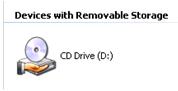 Gambar 4.13. Hasil Sharing CD Drive
Gambar 4.13. Hasil Sharing CD Drive3.3. Men‐setting shared‐printer dari sisi Server
• klik Start > Control Panel > Dobel‐klik Printers & Faxes
 Gambar 4.14. Awal Sharing Printer
Gambar 4.14. Awal Sharing Printer• pilih Sharing…
 Gambar 4.15.Sharing Printer
Gambar 4.15.Sharing Printer• klik OK atau tekan Enter
 Gambar 4.16. Hasil Sharing Printer
Gambar 4.16. Hasil Sharing Printer3.4. Mengatur shared‐printer dari sisi Client
• klik Start > Control Panel > klik dua kali Printers & Faxes
• klik Add a printer
• klik Next
 Gambar 4.17 Add Printer
Gambar 4.17 Add Printer• klik Next
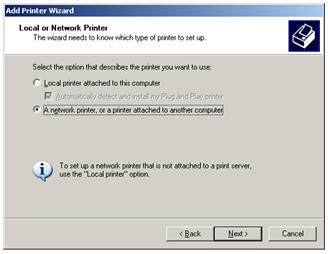 Gambar 4.18 Add Printer dari jaringan komputer
Gambar 4.18 Add Printer dari jaringan komputer• klik Next
 Gambar 4.19 Browse Printer dari jaringan komputer
Gambar 4.19 Browse Printer dari jaringan komputer• Klik Next
 Gambar 4.20. Browse Printer dari jaringan komputer
Gambar 4.20. Browse Printer dari jaringan komputer
Perintah pencetakan dengan shared‐printer sama dengan stand‐alone printer biasa, hanya perlu mengarahkan pilihan printer yang di‐shared
3.5. Mengakses/mengambil file dari komputer lain• Klik icon network neighborhood/Network place pada desktop
• Akan muncul tampilan sebagai berikut :
Contoh Komputer yang terhubung
 Gambar 4.21. Komputer yang terkoneksi Gambar 4.22. Direktory/Folder yg tersharing
Gambar 4.21. Komputer yang terkoneksi Gambar 4.22. Direktory/Folder yg tersharing • Pilih komputer yang akan dituju dengan cara di klik nama komputer yang ada di network explorer
4. Soal-soal
- Jelaskan langkah‐langkah perintah koneksi jaringan komputer anda sendiri
- Jelaskan cara memeriksa koneksi PC anda dengan PC lain dalam jaringan.
- Bagaimana langkah‐langkah pengaturan berbagi pakai printer bersama.
- Bagaimana langkah‐langkah pengaturan berbagi pakai File/Folder bersama.
- Bagaimana cara memutuskan hubungan jaringan.
Mengoperasikan software aplikasi basis data
- memberi sampul/map pada kumpulan/bundel arsip yang akan disimpan
- menentukan kelompok/jenis arsip
- memberi penomoran dengan pola tertentu yang nilainya unik pada setiap sampul/map
- menerapkan arsip-arsip tersebut dengan cara/urutan tertentu dalam almari dll
Upaya penyusunan/penempatan ini baru kita lakukan jika kita rasakan bahwa buku tersebut sudah cukup banyak.
Definisi:
Basis data terdiri dari 2 kata, yaitu basis dan data. Basis adalah markas/gudang, tempat bersarang atau berkumpul, sedangkan data adalah representasi fakta dunia nyata yang mewakili suatu objek seperti manusia (pegawai, siswa, pembeli, pelanggan), barang, hewan, peristiwa, konsep, keadaan dan sebagainya yang direkam dalam bentuk angka, huruf, simbol, teks, gambar, bunyi dan kombinasinya.
Basis data dapat didefinisikan dari beberapa sudut pandang:
1. Himpunan kelompok data (arsip) yang saling berhubungan yang diorganisasi sedemikian rupa agar kelak dapat dimanfaatkan kembali secara cepat dan mudah.
2. Kumpulan data yang saling berhubungan yang disimpan secara bersama sedemikian rupa dan tanpa pengulangan (redundansi) yang tidak perlu untuk memenuhi berbagai kebutuhan.
3. Kumpulan file/tabel/arsip yang saling berhubungan yang disimpan dalam media penyimpanan elektronis.
Prinsip kerja dari basis data dan lemari arsip adalah sama, terutama adalah untuk pengaturan data/arsip. Selain itu, tujuan utamanya juga sama, yaitu untuk kemudahan dan kecepatan dalam pengambilan kembali data/arsip. Perbedaannya hanya terletak pada media penyimpanan yang digunakan. Jika lemari arsip menggunakan lemari besi atau kayu, maka basis data menggunakan media penyimpanan elektronis seperti disk (disket atau harddisk).
Satu hal yang harus diperhatikan bahwa basis data bukan hanya sekedar media penyimpanan data secara elektronis (dengan bantuan komputer), artinya tidak semua bentuk
penyimpanan data elektronis dapat disebut basis data. Kita dapat menyimpan dokumen berisi data dalam file teks (dengan program pengolah kata), file spredsheet dll, tetapi tidak dapat disebut sebagai basis data. Karena didalamnya tidak ada pemilahan dan pengelompokan data sesuai jenis/fungsi data, sehingga akan menyulitkan pencarian data kelak. Yang sangat ditonjolkan dalam basis data adalah pengaturan/pemilahan/pengelompokan/pengorganisasian data yang akan kita simpan sesuai fungsi atau jenisnya. Pemilahan/ pengelompokan/ pengorganisasian ini dapat berbentuk sejumlah file/tabel terpisah atau dalam bentuk pendefinisian kolom-kolom/field-field data setiap file/tabel.
B. Operasi Dasar Basis Data
Dalam sebuah disk, basis data dapat diciptakan dan dapat pula ditiadakan. Di dalam sebuah disk, kita dapat pula menempatkan beberapa (lebih dari satu) basis data. Sementara dalam sebuah basis data kita dapat menempatkan satu atau lebih file/tabel. Pada file/tabel inilah sesungguhnya data disimpan/ ditempatkan.
Sebuah basis data umumnya dibuat untuk mewakili sebuah semesta data yang spesifik. Misalnya basis data kepegawaian, basis data akademik, basis data inventori (pergudangan) dan sebagainya. Dalam basis data akademik, misalnya kita dapat menempatkan file mata pelajaran, file guru, file jadwal, file nilai dan seterusnya.
Oleh karena itu operasi-operasi dasar yang dapat kita lakukan berkenaan dengan basis data dapat meliputi:
- Pembuatan basis data baru (create database) yang identik dengan pembuatan lemari rasip yang baru.
- Penghapusan basis data (drop database) yang identik dengan perusakan lemari rasip.
- Pembuatan file/tabel baru ke suatu basis data (create table), identik dengan penambahan map arsip baru.
- Penghapusan file/tabel dari suatu basis data (drop tabel).
- Penambahan/pengisian data baru ke sebuah file/table di sebuah basis data.
- Pengambilan data dari sebuah file/tabel.
- Pengubahan data dari sebuah file/tabel.
- Penghapusan data dari sebuah file/tabel.
Operasi-operasi yang berkaitan dengan pembuatan objek (basis data dan tabel) merupakan operasi awal yang hanya dilakukan sekali dan berlaku seterusnya, sedangkan operasi-operasi yang berkaitan dengan pengisian tabel merupakan operasi-operasi rutin yang dilakukan berulang-ulang dan karena itu operasi-operasi inilah yang lebih tepat mewakili aktivitas pengelolaan (managment) dan pengolahan (processing) data dalam basis data.
C. Tujuan Basis Data
Telah disebutkan bahwa tujuan utama dalam pengelolaaan basis data dalam sebuah basis data adalah agar kita dapat menemukan kembali data ynag kita cari dengan mudah dan cepat. Secara lebih lengkap pemanfaatan basis data dilakukan untuk memenuhi sejumlah tujuan (objektif) seperti:
1. Kecepatan dan Kemudahan (Speed)
Pemanfaatan basis data memungkinkan kita untuk dapat menyimpan data atau melakukan perubahan/manipulasi terhadap data atau menampilkan kembali data tersebut dengan lebih cepat dan mudah, daripada kita menyimpan data secara manual (non elektronis).
2. Efisiensi Ruang Penyimpanan (Space)
Karena keterkaitan erat antara kelompok dalam basis data, maka redundansi (pengulangan) data pasti selalu ada. Dengan basis data, efisiensi/optimalisai penggunaan ruang penyimpanan dapat dilakukan karena kita dapat melakukan penekanan jumlah redundansi data, baik menerapkan sejumlah pengkodean atau membuat relasi-relasi (dalam bentuk file) antar kelompok data yang saling berhubungan.
3. Keakuratan (Accuracy)
Pemanfaatan pengkodean atau pembentukan relasi antar data bersama dengan penerapan aturan/batasan (constraint) tipe data, domain data, keunikan data dan sebagainya yang secara ketat dapat diterapkan dalam sebuah basis data, sangat berguna untuk menekan ketidakakuratan/penyimpanan data.
4. Ketersediaan (Availability)
Pertumbuhan data sejalan waktu akan semakin membutuhkan ruang penyimpanan yang besar. Padahal tidak semua data selalu kita gunakan/butuhkan. Karena itu kita dapat melakukan pemilahan data, sehingga data yang sudah jarang kita gunakan dapat kita pindahkan kedalam media penyimpanan off-line. Disisi lain, karena kepentingan pemakaian data, sebuah basis data dapat memiliki data yang tersebar di banyak lokasi geografis. Misalnya, data nasabah sebuah bank dipisah-pisah dan disimpan di lokasi yang sesuai dengan keberadaan nasabah. Dengan pemanfaatan teknologi jaringan komputer, data yang berada di suatu lokasi/cabang, dapat juga diakses (menjadi tersedia/avaible) bagi lokasi yang lain.
5. Kelengkapan (Completeness)
Untuk mengakomodasi kebutuhan kelengkapan data yang semakin berkembang, maka kita tidak hanya dapat menambah record-record data, tetapi juga dapat melakukan perubahan struktur dalam basis data, baik dalam penambahan objek baru (tabel) atau dengan penambahan field-filed baru pada suatu tabel.
6. Keamanan (Security)
Ada sejumlah sistem (aplikasi) pengelola basis data yang tidak menerapkan aspek keamanan dalam sebuah basis data. Tetapi untuk suatu sistem yang besar dan serius, aspek keamanan juga dapat diterapkan secara ketat. Dengan begitu, kita dapat menentukan siapa-siapa (pemakai) yang boleh menggunakan basis data beserta objek-objek di dalamnya dan menentukan jenis-jenis operasi apa saja yang boleh dilakukan.
7. Kebersamaan Pemakaian (Sharebility)
Pemakai basis data seringkali tidak terbatas pada satu pemakai saja atau di satu lokasi saja oleh satu sistem aplikasi. Data pegawai dalam basis data kepegawaian , misalnya dapat digunakan oleh banyak pemakai, dari sejumlah departemen dalam perusahaan atau oleh banyak sistem (sistem penggajian, sistem akuntansi, sistem inventori dan sebagainya). Basis data yang dikelola oleh sistem (aplikasi) yang mendukung lingkungan multiuser akan dapat memenuhi kebutuhan ini, tetapi tetap dengan menjaga/menghindari munculnya persoalan baru seperti inkonsistensi data (karena data yang sama dapat diubah oleh banyak pemakai pada saat yang bers0amaan) atau kondisi deadlock (karena banyak pemakai saling menunggu untuk menggunakan data)
D. Penerapan Basis Data
Hampir disemua aspek pemanfaatan perangkat computer dalam sebuah organisasi/perusahaan senantiasa berhubungan dengan basis data. Perangkat komputer tersebut biasanya digunakan untuk menjalankan fungsi Pengelolaan Sistem Informasi, yang dewasa ini sudah menjadi suatu keharusan, demi untuk meningkatkan efisiensi, daya saing, kekuratan, kecepatan operasional organisasi perusahaan. Dan basis data merupakan salah satu komponen utama dalam setiap sistem informasi. Tidak ada sistem informasi yang bisa dibuat/dijalankan tanpa adanya basis data.
Secara lebih teknis bidang-bidang umum yang telah memanfaatkan basis data demi efisiensi, akurasi dan kecepatan operasi antara lain:
- Kepegawaian, untuk berbagai perusahaan yang memiliki banyak pegawai.
- Pergudangan (inventory), untuk perusahaan manufaktur (pabrikan), grosir (reseller), apotek dll.
- Akuntansi untuk berbagai perusahaan.
- Reservasi, untuk hotel, pesawat, kereta apai dll
- Layanan pelanggan (customer care), untuk perusahaan yang berhubungan dengan banyaknya pelanggan (bank, konsultan dll)
- Perbankan, dalam melakukan pengelolaan data nasabah/data tabungan/pinjaman, pembuatan laporan-laporan akuntansi-akuntansi, pelayanan informasi pada nasabah/calon nasabah.
- Asuransi, dalam melakukan pengelolaan data nasabah/data pembayaran premi, pemrosesan pengajuan klaim asuransi dll.
- Rumah Sakit, dalam melakukan pengelolaan histori penyakit/pengobatan pasen, menangani pembayaran perawatan.
- Produsen Barang, dalam melakukan pengelolaan data keluar-masuk, barang
- (inventory).
- Industri manufaktur, dalam membantu pengelolaan pesanan barang, mengelola data karyawan.
- Pendidikan/sekolah, dalam membantu pengelola0an data siswa, penjadwalan.
- Telekomunikasi, dalam melakukan pengelolaan data administrasi kabel/data pelanggan, menangani gangguan dll.
- Buatlah file dbase dengan nama : Nama_Kelas Nama_Siswa Latihan-1
- Buatlah tabel karyawan yang terdiri dari beberapa field, kemudian tentukan jenis tipe datanya
| Field Name | Data Type | Ketentuan Lain | Field Size |
| * ID | Text | Input Mask : “2011_”000 | 8 |
| Nama | Text | Format : @;[blue]”Masih Kosong” Input Mask : >?<??????????????? | 40 |
| Alamat | Text | 30 | |
| Jabatan | Lookup Wizard | Jabatan : tentukan sendiri | |
| Kota | Text | Default Value : Pekalongan | 20 |
| Gaji | Currency | ||
| Foto | Attachment | ||
| Keterangan | Text | 255 |
E. Database dengan Microsoft Access
Database dalam Microsoft Office Access merupakan kumpulan informasi yang saling berhubungan dan terdiri atas beberapa komponen, yaitu: Table, Query, Form, Report, Macro dan Module.
Komponen Database:
- Tables : merupakan kumpulan data sebagai komponen utama dalam database.
- Queries : berfungsi menyaring data dari berbagai kriteria dan urutan yang dikehendaki.
- Forms : berfungsi memasukkan data, menampilkan data serta mengedit data dari suatu tabel dengan tampilan fomulir yang telah kita rancang sendiri.
- Reports : berfungsi mencetak data dalam bentuk laporan.
- Pages : berfungsi menciptakan halaman web berupa data access pages.
- Macros : berfungsi mengotomastiskan perintah-perintah yang kita kehendaki dalam mengolah data.
- Modules : berfungsi untuk merancang bermacam-macam modul aplikasi dalam mengolah database tingkat lanjut sesuai yang kita kehendaki.
Text
Pada tipe data ini jenis data yang disimpan adalah karakter. Panjang maksimal type fieldadalah 255 karakter yang merupakan type default.
Memo
Pada tipe data ini, jenis data yang disimpan adalah karakter. Panjang maksimal type field adalah 65.535 karakter.
Number
Merupakan tipe data yang digunakan untuk menampung type data angka.
Date/time
Jenis data yang disimpan adalah data tanggal dan waktu dengan besar memory 8 byte.
Currency
Merupakan tipe data yang digunakan untuk menyimpan angka dalam format mata uang. Besarnya memori penyimpanan adalah 4 byte.
Auto Number
Tipe data ini digunakan untuk memberikan penomoran secara otomatis (penambahan angka otomatis)
Yes/No
Tipe data ini berisikan data Yes atau No, Benar atau Salah, Ya atau Tidak.
OLE Object / Attachment
Tipe data ini dapat memuat gambar, grafis, video dan suara dengan ukuran maksimal 1 GB (batas atas Harddisk)
Hyperlink
Tipe data yang berisikan alamat hyperlink URL dengan panjang maksimal 64.000 karakter.
Lookup Wizard
Tipe data yang digunakan untuk menampilkan data dari tabel lain. Besar memori penyimpanan umumnya 4 byte.
Tugas 2:
- Bukalah file dbase yang bernama : Nama_Kelas Nama_Siswa Latihan-1
- Buatlah tabel Karyawan (bagi yang belum membuat) pada pertemuan sebelumnya ! Aturlah field sesuai dengan propertiesnya !
- Buatlah tabel dengan nama tabel Customer dengan struktur sebagai berikut:
| Field Name | Data Type | Ketentuan Lain | Field Size |
| *No_Faktur | Text | Input Mask: “Fak_”000 | 7 |
| Nama | Text | 40 | |
| Klien_Dari | Text | Input Mask : “2011_”000 | 8 |
| Produk | Text | 30 | |
| Harga | Currency | ||
| Text | 20 | ||
| Catatan | Memo | ||
| Foto | Attachment |
- Setelah Anda membuat field-field tersebut beserta properties-nya, maka langkah Anda selanjutnya adalah membuat Relationship.
- Relationship antara field Klien_Dari (tabel Customer) dengan field ID (tabel Karyawan)
- Buatlah form dan modifikasilah form yang Anda buat tersebut, sedemikian rupa sehingga menjadi menarik.
- Setelah Form yang Anda buat selesai, kemudian masukkan data-datanya, melalui FORM
Pada pertemuan sebelumnya kita telah mempelajari secara sekilas pembuatan tabel dan Relationship, serta desainnnya. Pembahasan secara lebih mendetail tentang tabel akan kita bahas pada pertemuan ini. Dalam pertemuan ini kita juga masih akan berlatih membuat dan mendesain form, dengan harapan menambah ketrampilan Anda untuk mengolah form.
Tabel adalah tempat untuk menyimpan data. Data yang ada di dalam tabel dapat kita manipulasi, kita lakukan operasi-operasi dasar database, kita urutkan datanya (men- sort), memperbaiki data yang telah terkumpul dan lain-lain. Jadi, fungsi dari tabel sebenarnya adalah sebagai tempat untuk menampung/menyimpan data yang kemudian dapat kita olah/proses.
Tugas 3:
- Buatlah file dbase dengan nama : Nama_Kelas Nama_Siswa Latihan-2
- Buatlah tabel-tabel yang terdiri dari :
A. Buatlah dan simpanlah tabel dengan nama: Tabel_Barang
| NO | FIELD NAME | DATA TYPE | DESCRIPTION |
| 1. | *Kode_Barang | Text (13) | Kode |
| 2. | Nama_Barang | Text (30) | Nama Barang |
| 3. | Satuan | Text (10) | Satuan Jumlah Barang |
| 4. | Harga | Currency | Harga Barang |
B. Buatlah dan simpanlah tabel dengan nama: Tabel_Karyawan
| NO | FIELD NAME | DATA TYPE | DESCRIPTION |
| 1. | *NIK | Text (5) | Nomor Induk Karyawan |
| 2. | Nama_Karyawan | Text (30) | Nama Karyawan |
| 3. | Bagian | Lookup Wizard | Bagian Kerja Karyawan |
| NO | FIELD NAME | DATA TYPE | DESCRIPTION |
| 1. | *No_Fak | Text (4) | Nomor Faktur |
| 2. | Tgl_Fak | Date | Tanggal Faktur |
| 3. | NIK | Text (5) | Nomor Induk Karyawan |
| NO | FIELD NAME | DATA TYPE | DESCRIPTION |
| 1. | No_Fak | Text (5) | Nomor Faktur |
| 2. | Kode_Barang | Text (13) | Kode Barang |
| 3. | Nama_Barang | Text (30) | Nama Barang |
| 4. | Satuan | Text (10) | Satuan Jumlah Barang |
| 5. | Harga | Currency | Harga Barang |
| 6. | Jumlah | Number | Jumlah Barang |
Isi Tabel Pertama:

Isi Tabel Kedua:

Isi tabel ketiga:

Isi Tabel Keempat:

INGAT: SIMPAN BAIK-BAIK TABEL INI, KARENA TABEL INI MASIH AKAN DIGUNAKAN UNTUK PERTEMUAN SELANJUTNYA …… !!!!
Menghubungkan Beberapa Tabel
Jika diperhatikan antara tabel pertama dengan tabel keempat memiliki jenis field yang sama. Akibatnya, kita dapat menghubungkan antara kedua tabel itu. Demikian untuk tabel kedua dan ketiga.
Langkah-langkah menghubungkan kedua tabel itu:
1. Klik Tab Database Tools, klik Relationship …., atau klik icon Relationship yang ada pada toolbar.
2. Muncul Kotak Dialog Show Table.
3. Klik tab Tables, klik tabel pertama lalu klik Add dan keempat (dua tabel)
4. Hubungkan antara tabel pertama dan keempat dengan cara mendrag field yang berjenis sama, lalu klik Create
5. Untuk melihat hasilnya klik tabel pertama.
Dengan cara yang sama, coba lakukan untuk tabel kedua dan ketiga di atas.
G. FORM
Form digunakan untuk merepresentasikan ke user atau menerima inputan dari user data-data dalam tabel/query dalam bentuk interface grid, tombol dan lain-lain. Form dalam Access dapat dimasukkan ke dalam form lain sebagai control sub form, biasanya jika kita bekerja dalam transaksi master detail.
Tugas 4:
Buatlah forms dari tabel pertama diatas: Contoh tampilan tabel pertama: (di halaman berikutnya)
Buatlah forms untuk ketiga tabel lainnya !
SELAMAT MENCOBA …… SEMOGA BERHASIL !!!!!

H. QUERY
Komponen-komponen database yang telah dipelajari pada pertemuan sebelumnya adalah table dan form. Pada pertemuan kali ini kita akan berlatih membuat komponen database yang selanjutnya, yaitu query dan report.
Query berfungsi untuk menyaring dan menampilkan data dari berbagai kriteria dan urutan yang kita kehendaki. Sebagai contoh, kita ingin menampilkan karyawan yang beralamat di kota Yogyakarta, menampilkan karyawan yang berjenis kelamin perempuan, atau menampilkan karyawan yang tingkat pendidikannya S1, menampilkan data siswa dengan NIS sesuai keinginan, menampilkan siswa yang nilai TIK-nya tidak tuntas dll. Semua ini dapat dilakukan dengan menggunakan fasilitas Query. Selain itu query juga dapat digunakan untuk menampilkan data dari dua tabel atau lebih dengan syarat antar tabel itu ada field yang berhubungan. Contohnya, kita ingin melihat NIS 20324 nama siswanya siapa? Nama orang tuanya siapa ? dll. Query biasanya digunakan sebagai sumber data untuk Report dan Form.
. Ada dua cara untuk membuat Query, yaitu dengan:
1. Create query by using wizard
2. Create query in design view
Jika ingin membuat dengan cara yang kedua maka kita ikuti langkah-langkah yang telah disediakan oleh Access. Tetapi jika kita ingin membuat query dengan format kita, maka kita gunakan cara 1. Beberapa fungsi yang ada, diantaranya sama seperti dalam Microsoft Excel, misalnya Sum, Avg, Min, Max, Count, Stdev dll. Fungsi logika seperti AND, OR, NOT, <, >, <=, >= dapat juga kita gunakan dalam baris criteria.
Sebelum berlatih langkah-langkah membuat query, ada baiknya kita kenali dulu istilah-istilah berikut ini:
Field : nama field yang ingin ditampilkan
Table : nama tabel dari field tersebut
Sort : mengurutkan data hasil query
Show : mengatur field ditampilkan atau tidak
Criteria : syarat dari data yang ingin ditampilkan.
I. REPORT
Report merupakan fasilitas dalam Microsoft Access yang berfungsi untuk mencetak data dalam bentuk laporan. Dengan report, kita menjadi lebih leluasa dalam membuat laporan. Data yang digunakan untuk membuat laporan, dapat berasal dari tabel maupun query.
Cara yang mudah untuk membuat report adalah dengan Create report by using wizard.
Melakukan entry data aplikasi dengan keyboard
 MELAKUKAN ENTRY DATA DENGAN MENGGUNAKAN KEYBOARD, MELAKUKAN UPDATE DAN DELETE DATA
MELAKUKAN ENTRY DATA DENGAN MENGGUNAKAN KEYBOARD, MELAKUKAN UPDATE DAN DELETE DATAA. Dasar-dasar Microsoft Access
Microsoft Access merupakan salah satu program pengolah data base yang canggih yang digunakan untuk mengolah berbagai jenis data dengan pengoperasian yang mudah
Banyak kemudahan yang akan diperoleh jika bekerja dengan microsoft Access diantara dapat melakukan proses penyortiran pengatturan data, pembuatan label data serta laporan pembuatan data kegiatan sehari-hari misalnya untuk menampung daftar pelanggan, pendataan data karyawan, dan lain sebagainya.
Sebelum mulai sebaiknya Anda persiapkan perhatian Anda dengan menarik napas dalam-dalam agar bangkit semangat Anda, mungkin pada saat ini Anda memilki anggapan bahwa Microsoft Access merupakan hal yang sulit dikerjakan tetapi perkembangan komputer sedemikian rupa dan tidak sesulit bayangan Anda itu, bahkan Anda mungkin menemukan kemudahan- kemudahan sehingga Anda dapat melewati modul ini dengan cepat untuk melanjutkan kepokok bahasan berikutnya.
B. Pengenalan Keyboard
Keyboard atau papan kunci tombol (disebut juga sebagai papan tombol atau papan ketik) adalah salah satu alat masukan (input device) yang berfungsi sebagai sarana untuk memasukkan data yang berupa huruf maupun angka. Data yang telah dimasukkan melalui keyboard akan diproses di dalam CPU. CPU akan memproses data sesuai dengan program atau perangkat lunak yang digunakan. Data yang telah diproses akan ditampilkan dalam bentuk informasi pada layar monitor.
Penciptaan keyboard komputer diilhami oleh penciptaan mesin ketik yang dasar rancangannya dibuat dan dipatenkan oleh Christopher Latham pada tahun 1868 dan banyak dipasarkan pada tahun 1877 oleh Perusahaan Remington.
Keyboard komputer pertama disesuaikan dari kartu pelubang (punch card) dan teknologi pengiriman tulisan jarak jauh (Teletype). Tahun 1946 komputer ENIAC menggunakan pembaca kartu pembuat lubang (punched card reader) sebagai alat input dan output.
Secara fisik, dikenal ada empat macam keyboard yang banyak digunakan pada saat ini.
 Keempat macam keyboard ini didasarkan pada bagaimana cara koneksi keybord dengan CPU seperti berikut ini.
Keempat macam keyboard ini didasarkan pada bagaimana cara koneksi keybord dengan CPU seperti berikut ini.1. Keyboard serial, dihubungkan dengan menggunakan DIN 5 male dan biasanya digunakan pada komputer tipe AT

2. Keyboard PS/2, yang biasanya digunakan pada komputer ATX dan saat ini yang paiing banyak dipergunakan. Pemasangan keyboard tipe ini harus dilaksanakan dengan cermat, sebab port yang dimiliki sama dengan port untuk mouse.

3. Keyboard wireless adalah keyboard yang tidak menggunakan kabel sebagai penghubung antara keyboard dengan komputer. Jenis koneksi yang digunakan yaitu infra red, wid, atau bluetooth. Untuk menghubungkan keyboard dengan komputer, dibutuhkan unit pemancar dan penerima. Unit pemancar biasanya terdapat pada keyboard itu sendiri, sedangkan unit penerima biasanya dipasang pada port USB atau serial pada CPU.

4. Keyboard USB adalah keyboard yang dihubungkan melaiui port USB. Penggunaan konektor USB ini menjamin transfer data Iebih cepat dibandingkan dengan konektor lainnya. Komputer yang diproduksi pada tahun-tahun terakhir (terutama jenis notebook) biasanya sudah banyak menggunakan keyboard jenis ini.
Keyboard dirancang sedemikian rupa sehingga mempunyai susunan seperti tombol-tombol yang ada pada mesin tik. Dengan kondisi seperti itu, maka untuk seseorang yang sudah terbiasa menggunakan mesin tik manual, tidak akan canggung menggunakan keyboard. Pada umumnya, keyboard memiliki 104 tombol. Tetapi beberapa model keyboard terbaru dilengkapi dengan tomboI-tombol shortcut dengan berbagai fungsi komputasi seperti untuk internet, multimedia, atau yang lainnya. Oleh sebab itu, langkah pertama yang harus kita pahami adalah bagaimana kita mengingat letak huruf-huruf pada keyboard agar dalam mengerjakan pengetikan kita dapat cepat dan benar.
Secara struktural, tombol-tombol pada keyboard terbagi dalam empat kelompok sebagai berikut.
1. Tombol ketik (typing keys)
Tombol ketik adalah salah satu bagian dari keyboard yang berisi huruf dan angka sena tanda baca.

2. Numeric keypad
Numeric keypad merupakan bagian khusus dari keyboard yang berisi angka dan sangat berfungsi untuk memasukkan data berupa angka dan operasi perhitungan. Struktur angkanya disusun menyerupai kalkulator dan alat hitung
lainnya.

3. Tombol fungsi (function keys)
Tahun 1985, IBM menambahkan beberapa tombol fungsi pada keyboard standard. Tombol ini dapat dipergunakan sebagai perintah khusus yang disertakan pada sistem operasi maupun aplikasi.

4. Tombol kontrol (control keys)
Tombol ini menyediakan kontrol terhadap kursor dan layar. Tombol yang termasuk dalam kategori ini adalah 4 tombol bersimbol panan di antara tomboi ketik dan numeric keypad, home, end, insert, delete, page up, page down, control (ctrl), alternate (alt), dan escape (esc).

Secara kelompok, tombol pada keyboard ini dapat dijelaskan melalui tabel berikut ini.
Tombol Modifikasi
|
Ctrl, Shift, dan Alt
|
Tombol Pengunci
|
Caps Lock, Num Lock, dan Scroll Lock
|
Tombol Navigasi
|
Up, Down, Right, Left, Page Up, Page Down,
Home, dan End |
Tombol Edit
|
Enter, Back Space, Insert, Delete, Tab, dan
Space Bar |
Tombol Ketik
|
Semua tombol yang belum disebutkan di atas
|
Secara fungsional, tombol pada keyboard ini dapat dijelaskan melalui tabel berikut ini.
Alt + F
|
berfungsi sebagai jalan pintas (shortcut)
untuk menutup program aplikasi yang sedang aktif |
Ctrl +Alt + Del
|
berfungsi untuk menampilkan task manager
|
F1
|
berfungsi untuk menampilkan menu bantuan
|
Esc (Escape)
|
berfungsi untuk membatalkan pelaksanaan
perintah |
Arah (tanda panah)
|
berfungsi untuk memindahkan kursor
|
Enter
|
berfungsi untuk mengeksekusi perintah
|
Delete
|
berfungsi untuk menghapus huruf yang ada di
sebelah
kanan kursor
|
Home
|
berfungsi untuk memindahkan kursor ke awal
baris |
End
|
berfungsi untuk memindahkan kursor ke akhir
baris |
Secara umum, ada 7 jenis susunan huruf pada keyboard, namun, yang terbanyak digunakan sampai saat ini adalah susunan QWERTY.
1. Keyboard QWERTY

Keyboard QWERTY, dibuat berdasarkan layout mesin tik. Tata letak ini ditemukan oleh Scholes, Glidden dan Soule pada tahun 1878, dan kemudian menjadi standar mesin tik komersial pada tahun 1905. Keyboard QWERTY didesain sedemikian rupa sehingga key yang paling sering ditekan terpisah letaknya sejauh mungkin, sehingga bisa meminimalkan kemacetan pada saat mengetik (pada mesin ketik mekanik). Meskipun tata letak QWERTY sangat luas pemakaiannya, tetapi memiliki beberapa kelemahan dan ketidakefisienan. Misalnya, 48 persen dari gerakan diantara huruf yang berurutan harus dilakukan dengan sebuah tangan. Hanya 32 persen ketukan yang dilakukan pada home row (baris awal dari posisi jari pada keyboard). Beban tangan kiri lebih besar dari tangan kanan (56 persen). Contoh paling nyata dari ketidakefisienan tata letak QWERTY adalah pengetikan huruf ‘a’ yang cukup sering dipakai, tetapi harus dilakukan oleh jari kelingking yang paling lemah.
2. Keyboard DVORAK

Keyboard DVORAK (1932), dimana susunan hurufnya disusun sedemikian rupa sehingga tangan kanan dibebani lebih banyak pekerjaan dibanding dengan tangan kiri. Selain itu, tata letak Dvorak dirancang agar 70 persen dari ketukan jatuh pada home row, sehingga bisa mengurangi kelelahan karena pengetikan (lebih ergonomik). Sejumlah percobaan menunjukkan bahwa tata letak Dvorak lebih efisien 10-15 persen dibanding dengan tata letak QWERTY .
3. Keyboard KLOCKENBERG

Keyboard ini dibuat dengan maksud menyempurnakan jenis keyboard yang sudah ada, yaitu dengan memisahkan kedua bagian keyboard (bagian kiri dan kanan). Bagian kiri dan kanan keyboard dipisahkan dengan sudut 15 derajat dan dibuat miring ke bawah. Selain itu, keyboard KLOCKENBERG mempunyai tombol-tombol yang dibuat lebih dekat (tipis) dengan meja kerja sehingga terasa lebih nyaman. Keyboard KLOCKENBERG tampak lucu karena dipisahkan bagian kiri dan kanannya yang relatif lebih banyak memakan ruang.
4. Keyboard Maltron

Tak seperti keyboard pada umumnya yang datar, keyboard ini dibuat agak cekung ke dalam. Dengan pertimbangan bahwa pada saat jari-jari diposisikan akan mengetik, maka jari-jari itu dijamin tidak akan membentuk satu garis lurus. Produsen Maltron berkeyakinan bahwa pada dasarnya, hanya digunakan 8 jari dari sepuluh jari yang tersedia ketika manusia mengetik dengan keyboard biasa.Dengan mengetik di keyboard biasa, maka jari tangan harus beradaptasi dengan bentuk keyboard. Hal ini diklaim oleh mereka dapat menyebabkan RSI (Repetitive Stress Injuries). Sementara, dengan menggunakan Maltron, keyboardnyalah yang akan menyesuaikan dengan tangan. Dengan bentuk yang unik seperti ini, Maltron menjamin kenyamanan jari tangan di saat mengetik sehingga tidak menyebabkan RSI bahkan bisa jadi akan meningkatkan kecepatan mengetik sebab yang digunakan adalah 10 jari bukannya 8 jari.
5. Keyboard CHORD

Hanya mempunyai beberapa tombol antara 4 sampai 5. Untuk memasukkan suatu huruf harus menekan beberapa tombol secara bersamaan. Ukurannya kompak, sangat cocok untuk aplikasi yang portabel. Waktu pelatihan singkat, penekanan tombo-tombol mencerminkan bentuk huruf yang diinginkan Kecepatannya tinggi Kurang populer, karena pada pemakaian yang lama akan menyebabkan kelelahan pada tangan.
6. Keyboard Alphabetik

Tombol-tombol yang ada pada keyboard alphabetik disusun persis seperti pada tata letak QWERTY maupun Dvorak, tetapi susunan hurufnya berurutan seperti pada urutan alphabet. Keyboard alphabetik juga tidak dapat menyaingi popularitas tata letak QWERTY, tetapi biasanya banyak ditemui pada mainan anak-anak, sehingga anak-anak diajar mengenal huruf alphabet. Bagi pengguna yang bukan tukang ketik, barangkali tata letak ini cukup membantu. Tetapi, dari hasil pengujian, penggunaan tata letak seperti ini justru memperlambat kecepatan pengetikan.
7. Keyboard Numeric

Untuk memasukkan bilangan dalam jumlah yang besar, orang lebih suka menggunakan tombol numerik (numeric keypad) yang tata letak tombol-tombolnya dapat dijangkau dengan tangan.
C. Memahami Prosedur Pengoperasian Aplikasi Microsoft Access
Untuk memulai microsoft Access pada dasarnya hampir sama antara Task bar Windows 95 – 2000 yaitu dimulai dengan tombol Start – All Program – Microsoft Office – Microsoft Acces 2007
Sebagai ilustrasi dapat dilihat pada gambar berikut

1. Klik Blank Database – lalu menuliskan nama file – lalu klik Create.
2. Klik salah satu icon pada Featured Online Templates.
3. Klik Local Templates – lalu pilih salah satu proyek kerja
4. Membuka file yang ada : klik shortcut pada Open Recent Database, apabila file yang dimaksud tidak ada maka bisa klik More….

Berikut ini adalah pilihan yang ada pada kotak dialog MS Access 2007
| Pilihan | Keterangan |
| Blank DataBase | Digunakan untuk membuat data base baru yg masih kosong dan Anda dapat menambahkan Obyek tabel, query, Form, Report, dan Obyek lainnya |
| Featured Online Templates | Dipakai untuk membuat data base baru berdasarkan tuntunan yang diberikan oleh microsoft access dengan mendownload terlebih dahulu |
| Local Templates | Dipakai untuk membuat data base baru berdasarkan tuntunan yang diberikan oleh microsoft access |
| Opern Recent Database More… | Dipakai untuk membuka file database yang telah dibuat sebelumnya |
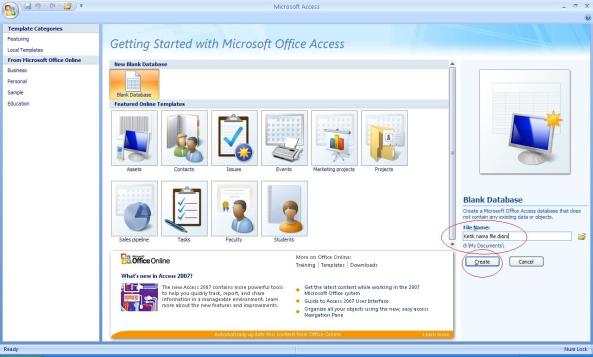

MEMBUKA FILE DATABASE
Membuka file database Ms. Access berarti membuka file yang pernah dibuat dan disimpan sebelumnya, selain membuka jendela database yang pernah dibuat sebelumnya Anda bisa membuka jendela database baru yang masih kosong caranya dengan memberi perintah Klik office button – pilih New atau pada Toolbars klik tombol new.
File database yang pernah Anda buat dan disimpan dapat dibuka kembali pada saat dibutuhkan apabila Anda membuka jendela database baru, maka jendela database yang terbuka sebelumnya akan ditutup karena pada Ms. Access tidak dapat membuka lebih dari satu file database.

Untuk membuka file database dapat menggunakan salah satu cara berikut ;
1. Pilih Open dari menu office button,
2. Klik tombol Open yang ada pada bagian quick access toolbars pada database,
3. Tekan tombol Shortcut Key , Ctrl + O
MENUTUP FILE DATABASE
Bila Anda telah selesai bekerja dengan file database MS Access maka sebelum menutup file simpan seluruh data yang pernah Anda buka untuk menutup file database salah satu langkah. Berikut ;
1. Klik Menu File pilih Close
2. Klik office button yang terletak disudut kiri atas pilih Close
3. Klik ganda pada office button yang terletak di bagian sudut kiri atas dari jendela database.
4. Tekan tombol kombinasi shorcut Key Alt + F4 atau Ctrl + W
5. Tekan Tombol Close yang ada dibagian sudut kanan atas dari jendela database

MENUTUP PROGRAM MS ACCESS
Menutup program MS Access berarti keluar dari program MS Access untuk dari program tersebut langkahnya sebagai berikut :
Klik office button pilih Exit atau meng-klik tanda x di pojok kanan atas.
MEMPERSIAPKAN APLIKASI DAN DATA MASUKAN.
• Aturan yang ada dalam sistem manajemen basis data menyebutkan bahwa untuk memasukkan (entry) data ke dalam suatu basis data sesbaiknya dilakukan melalui suatu form.
• Selain mudah dan praktis, penggunaan form dimaksudkan untuk menghindaari adanya duplikasi data.
• Untuk entry data dapat menggunakan mouse dan keyboard, namun dari kedua alat tersebut, penggunaan keyboard lebih dominan perannya.
D. Proyek Membuat Data Akademik SMK Gondang
1. Buka aplikasi Microsoft Access
2. Pilih Blank Database
3. Tulislah nama file database lalu klik Create
Membuat Tabel
4. Buat tabel dengan klik kanan pada table lalu pilih design view

5. Masukan nama-nama field dan properties-nya
No. |
Field |
Data Type |
Field Proper ties |
Keterangan |
1 |
Nama |
Text |
Size : 40 |
Nama Siswa |
2 |
NIS |
Text |
Size : 7 |
Nomor Induk Siswa (primary key) |
3 |
PA |
Number |
Nilai Pendidikan Agama |
|
4 |
PKn |
Number |
Nilai Pendidikan Kewarganegaraan |
|
5 |
Indonesia |
Number |
Nilai Bahasa Indonesia |
|
6 |
Inggris |
Number |
Nilai Bahasa Inggris |
|
7 |
Matematika |
Number |
Nilai Matematika |
|
8 |
IPA |
Number |
Nilai Ilmu Pengetahuan Alam |
|
9 |
Fisika |
Number |
Nilai Fisika |
|
10 |
Kimia |
Number |
Nilai Kimia |
|
11 |
IPS |
Number |
Nilai Ilmu Pengetahuan Sosial |
|
12 |
Budaya |
Number |
Nilai Seni Budaya |
|
13 |
Penjaskes |
Number |
Nilai Pend Jasmani Olahraga dan Kesehatan |
|
14 |
KKPI |
Number |
Nilai KKPI |
|
15 |
Kewirausahaan |
Number |
Nilai Kewirausahaan |
|
16 |
KD |
Number |
Nilai Dasar Kompetensi Kejuruan |
|
17 |
Kejuruan |
Number |
Nilai Kompetensi Kejuruan |
|
18 |
Lokal |
Number |
Nilai Muatan Lokal |
|
19 |
Jumlah |
Number |
Jumlah Nilai |
|
20 |
Rata-rata |
Number |
Rata-rata Nilai |
7. Setelah itu klik close pada pojok kanan atas
8. Klik yes, lalu beri nama tabel (contoh : daftar Data Akademik) kemudian klik OK

Membuat Form
9. Klik menu Create
10. Klik toolbar Form Design, akan terlihat seperti gambar dibawah ini :

11. Untuk membuat Judul, caranya : klik kanan pada detail Form, lalu pilih Form Header and Footer, lalu berilah label dan atur judul form tersebut.

12. Memberi field pada lembar detail, caranya adalah : klik Add Existing Fields pada kelompok menu Design.

13. Masukkan field ke area detail satu per satu.
14. Aturlah letak field sedemikian rupa, sehingga menarik dan enak dilihat.
15. Untuk mewarnai background, baik pada detail maupun pada header, caranya meng-klik kanan, lalu pilih properties.

16. Rubahlah back color sesuai selera.
17. Untuk membuat button atau tombol perintah, pastikan toolbar Using Wizard aktif. Tanda aktif adalah toolbar tersebut berwarna orange.

18. Klik button, lalu gambarkan button dengan men-drag pointer di area detail.
19. Ikuti langkah-langkah yang dituntunkan oleh Wizard, yaitu :
a. Menentukan Categories dan Actions

b. Menentukan display button, apakah gambar atau text ?

c. Memberi nama perintah, agar lebih komunikatif.

d. Klik cancel bila membatalkan, klik back bila ingin kembali, klik next bila akan melanjutkan, dan klik Finish bila akan mengakhiri pembuatan button.
20. Pada kolom Jumlah masukan rumus penjumlahan, caranya adalah :
. a. Klik kanan pada detail, bila properties belum muncul.
. b. Klik pada kotak field jumlah.
. c. Klik Control Source, lalu klik pada dropdown (titik-titik).
. d. Tulislah rumus Jumlah pada Expression Builder.

21. Untuk menuliskan rumus cukup dengan mengklik 2 x nama field yang berada di form. Lalu klik OK.

22. Demikian pula dengan rumus rata-rata. Lalu klik OK.

23. Setelah semua rumus selesai, klik Close. Lalu klik Form yang baru dibuat.
24. Sekarang kita dapat memasukan data yang ada dari Form.
E. Input Data
Setelah mengatur semua ketentuan dalam sebuah desain table adalah memasukan data Record yang dapat dilakukan dengan melalui tabel dan melalui Form, selain itu dapat juga melakukan proses Editting dengan menyunting data yaitu proses penambahan data record, memindah data Record, menyalin Data Record ataupun menghapus data record.
1. Memasukan data Record melalui Tabel
Prosedur yang dilakukan adalah sebagai berikut :
1. Pada panel All Tables pilih salah satu nama tabel yang datanya ingin anda masukan .
2. Untuk membuka jendela Data Sheet dari tabel tersebut perintahnya adalah :
. a. Klik kanan pada nama tabel, lalu klik Open, atau
. b. Double klik pada nama tabel.
3. Setelah Anda jalankan salah satu perintah tersebut diatas maka akan tampil jendela data Sheet dari tabel yang Anda maksud.
4. Anda dapat lansung memasukan data Record sesuai dengan tatanan yang telah Anda berikan pada jendela desain View

Field Jumlah dan Rata-rata tidak perlu diisi data, field tersebut dapat di-entry menggunakan Rumus dan secara otomatis menghitung sendiri.
2. Memasukan data Record melalui Form
Prosedur yang dilakukan adalah sebagai berikut :
1. Pada panel All Tables pilih salah satu nama Form yang datanya ingin anda masukan .
2. Untuk membuka Form tersebut perintahnya adalah :
. a. Klik kanan pada nama Form, lalu klik Open, atau
. b. Double klik pada nama Form.
3. Setelah Anda jalankan salah satu perintah tersebut diatas maka akan tampil jendela data Sheet dari tabel yang Anda maksud.
4. Anda dapat lansung memasukan data Record sesuai dengan tatanan yang telah Anda berikan pada jendela desain View

Field Jumlah dan Rata-rata tidak perlu diisi data, field tersebut dapat dientry menggunakan Rumus dan secara otomatis menghitung sendiri.
F. Meng-Update Data
Satu-satunya hal yang konstan adalah perubahan. Bersama waktu, kebutuhan dan minat Anda berubah seiring Anda bertumbuh dan berkembang. Sebuah informasi yang pernah sangat penting bisa saja sekarang berubah menjadi tidak diperlukan atau malah mengganggu, sementara informasi yang tidanya tidak berguna sama sekali bisa berubah menjadi informasi penting. Seiring meningkatnya jumlah informasi pada hidup atau bisnis, Anda mungkin perlu menata ulang atau mendistribusikan ulang informasi tersebut untuk mencatatnya. Anda mungkin tahu bahwa Anda harus membeli rak baru, folder file baru, atau bahkan satu set kabinet file baru untuk menampung bidang yang anda minati. Hal yang sama terjadi pada database Anda.
1. Memilih field dan Record
Anda harus memilih data yang ada sebelum melakukan editing pada sebuah jendela data sheet untuk emilih data atau record pada sebuah jendela data sheet dapat Anda lakukan dengan menggunakan beberapa cara untuk lebih jelasnya lihat pada daftar dibawah ini
Untuk memilih
|
Perintah
|
Sebuah sel
|
Klik padaposisi sel tersebut
|
Beberapa sel
|
Drag drop pointer pada sisi kiri sel tersebut sampai melintasi beberapa sel yang ingin Anda pilih
|
SebuahKolom
|
Klik pada posisi selector Kolom
|
BeberapaKolom
|
Drag dropPointer pada posisi selector Kolom
|
Sebuahrecord
|
Klik pada posisi selector baris
|
Bebraparecord
|
Drag drop Pointer pada posisi selector baris
|
Semua Record |
· Klik tombol select all yang ada pada selector baris
· Pilih perintah select All Record dari menu Edit (Ms Access 2003)
· Tekan kombinasi tombol Ctrl + A
|
Untuk memindahkan Insertion Point dapat menggunakan pasilitas yang ada di perintah Go To dari menu Edit . Anak panah atas, anak panah bawah Page Up Page Down atau menggunakan Vertikal scroll Bar untuk memindah data Record dalam sebuah data sheet selain itu Anda dapat juga memindah posisi Record Aktif dengan memilih tombol navigasi yang ada pada bagian bawah dari jendela data Sheet sebuah tabel perhatikan tabel berikut

3. Menambahkan record
1. Jika kita memiliki data baru dalam arti mata pelajaran baru maka kita dapat mengupdate database kita dengan menambahkan data tersebut dapat melalui queries maupun melalui form.
2. Update melalui queris, buka file kemudian buka queries lalu masukan data baru.
3. Update melalui Form caranya sama dengan saat entry pertama kali.
4. Membahkan Field
. 1. Buka file dbase – Pilih Table.
. 2. Pilih Design View
. 3. Sisipkan field baru (Contoh Biologi) caranya :
. a. klik field Jumlah.
. b. klik Insert Rows
. atau :
. a. Klik field Jumlah
. b. Klik kanan pilih Insert Rows

4. Masukan nama field baru yaitu Biologi
5. Kemudian klik close dan Save klik OK
G. Melakukan Delete Data
1. Menghapus Karakter
Menghapus karakter dan huruf dengan menggunakan tombol Delete dan Backspace pada papan ketik (keyboard). Dengan ketentuan apabila Anda ingin menghapus karakter di sebelah kanan, maka menggunakan tombol Delete. Apabila Anda ingin menghapus karakter di sebelah kiri, maka menggunakan tombol Backspace.
2. Menghapus Record
Anda dapat menghapus satu atau lebih Record dalam tabel pada tampilan data Sheetview. Prosedur yang dapat Anda lakukan adalah sebagai berikut :
1. Didalam jendela data Sheet pilih Record yang ingin Anda hapus dan berikan salah satu perintah berikut :
a. Pilih perintah menu Delete dari menu Home

b. Tekan Tombol Del yang ada di Keyboard atau,
c. Klik Kanan Record yang ingin Anda hapus dari daftar pilihan menu yang tampil plih perintah delete Record.
2. Setelah Anda berikan salah satu perintah diatas maka akan tampil kotak Konfirmasi pilih Yes apabila Anda benar-benar ingin menghapus Record dan tombol No apabila ingin membatalkan proses penghapusan.
Melakukan update data dengan utilitas aplikasi

Get External Data
Microsft Access adalah program aplikasi pengolahan basis data yang merupakan bagian dari Microsoft Office. Paket program ini merupakan sistem manajemen database relasional untuk Microsoft Windows yang memiliki kemampuan untuk menyortir, mengatur serta melaporkan informasi penting yang dibutuhkan. Dengan adanya versi yang terus diperbaharuhi ini Access semakin dilengkapi dengan fasilitas-fasilitas penting seperti interaksi dengan Internet.
Database Access disimpan ke dalam sebuah file yang berekstensi mdb. Sebuah file database terdiri dari bagian-bagian yaitu : Tables, Queries, Forms, Reports, Pages, Macros, dan Modules.
Tabel adalah sekumpulan data atau informasi spesifik tentang subjek tertentu yang disusun dalam bentuk kolom dan baris. Tabel merupakan komponen utama dan pertama dari sebuah database yang harus dibuat.
Kolom atau yang lebih dikenal dengan istilah field berisi judul yang mewakili sekumpulan baris. Sedangkan baris atau yang lebih dikenal dengan istilah record berisi kumpulan data yang memiliki karakteristik pengertian yang sama. Jadi satu record mewakili mewakili satu data atau informasi tentang suatu entitas subjek secara lengkap.
Micosoft Access mempunyai kemampuan untuk memindahkan isi sebuah file
dari beberapa aplikasi, seperti Excel, SQL, HTML, dBASE, Paradox,
Microsoft Outlook, dan sebagainya menjadi tabel dalam file
mdb.Perhatikan gambar di bawah ini.Microsft Access adalah program aplikasi pengolahan basis data yang merupakan bagian dari Microsoft Office. Paket program ini merupakan sistem manajemen database relasional untuk Microsoft Windows yang memiliki kemampuan untuk menyortir, mengatur serta melaporkan informasi penting yang dibutuhkan. Dengan adanya versi yang terus diperbaharuhi ini Access semakin dilengkapi dengan fasilitas-fasilitas penting seperti interaksi dengan Internet.
Database Access disimpan ke dalam sebuah file yang berekstensi mdb. Sebuah file database terdiri dari bagian-bagian yaitu : Tables, Queries, Forms, Reports, Pages, Macros, dan Modules.
Tabel adalah sekumpulan data atau informasi spesifik tentang subjek tertentu yang disusun dalam bentuk kolom dan baris. Tabel merupakan komponen utama dan pertama dari sebuah database yang harus dibuat.
Kolom atau yang lebih dikenal dengan istilah field berisi judul yang mewakili sekumpulan baris. Sedangkan baris atau yang lebih dikenal dengan istilah record berisi kumpulan data yang memiliki karakteristik pengertian yang sama. Jadi satu record mewakili mewakili satu data atau informasi tentang suatu entitas subjek secara lengkap.

Get External Data merupakan sebuah fungsi built-in yang sudah disediakan oleh Microsoft Access untuk mengimport data masukan. Data masukan yang harus disiapkan harus dalam bentuk tabel.
MEMAHAMI PROSEDUR PENGOPERASIAN APLIKASI
Untuk memulai microsoft Access pada dasarnya hampir sama antara Task bar Windows 95 – 2007 yaitu dimulai dengan tombol Start – All Programs – pilih MS Access 2007 .
Pada saat anda pertama kali menjalankan microsoft Access maka akan tampil kotak dialog dimana memungkinkan anda dapat membuat data base baru dengan dua cara
- Blank Database, adalah membuat proyek baru.
- Featured Online Templates, adalah pilihan proyek yang disediakan .
- Open Recent Database —> More… , adalah membuka file yang pernah disimpan.

MEMPERSIAPKAN APLIKASI DATA MASUKAN
A. Data Masukan dari Excel
Menyiapkan Data Excel
Langkah-langkah
a. Membuat Aplikasi Microsoft Excel

b. Simpanlah tabel dengan menggunakan salah satu perintah berikut
- Dari office button klik Save dan beri nama filenya DataPenjualan.xlsx
- Pada Toolbar desain Klik Tombol save atau tekan Kombinasi tombol Ctrl + S
- Perintah Close dari office button
- Klik Ctrl W
- klik tombol Close
- tekan tombol Ctrl + F4
- Record data yang pertama harus diletakkan pada Row pertama.
- Penulisan Field harus menghindari tanda spasi atau tanda baca.
B. Data Masukan dari HTML
Menyiapkan Data HTML
Langkah-langkah
a. Membuat Aplikasi HTML
b. Simpanlah tag HTML tersebut dengan cara
- Dari menu klik File – Save
- Tekan Kombinasi tombol Ctrl + S
- Klik Start – Program – pilih – Internet Explorer
- Klik File - Open – Browse – pilih lokasi file – .html

d. Untuk menutup Internet Explorer dapat menggunakan alternatif perintahnya sebagai berikut
- Perintah Close dari menu file
- Klik Ctrl Menu dan pilih perintah Close,
- Klik Ganda pada Ctrl menu
- klik tombol Close
- tekan tombol Alt + F4
- Data yang ada dalam <tabel> <\tabel>
- Data yang ada dalam <title><\title>
A. Mengimpor Data dari Excel
Langkah-langkah
a. Klik menu External Data – klik Excel pada bagian Import

b. Pada kotak Get External Data, pilih Browse…

untuk menentukan lokasi file dan folder pada kotak Look In.

c. Klik Open. Kotak dialog Import Spreadsheet Wizard akan muncul, pilih Show Worksheet, lalu klik Next

d. Klik tombol centang First Row Contains Headings. Klik Next.

e. Selanjutnya akan ditampilkan untuk memberikan konfirmasi data yang Anda impor ke tabel DataPenjualan.

f. Kotak wizard selanjutnya adalah menentukan primary key dalam tabel data. Pilihlah No primary key

g. Langkah terakhir adalah dengan menekan button Finish

h. Selesailah, import data file Excel menjadi sebuah tabel dalam file access ??????.mdb
B. Mengimpor Data dari HTML
Langkah-langkah
a. Klik menu External Data – More – HTML Document pada bagian Import
b. Klik tombol radio First Row Contains Heading. Klik Next.
c. Selanjutnya tentukan lokasi penyimpanan tabel. Pilih In a New Table untuk menyimpan hasil pengimporan ke tabel baru. Klik Next.
d. Selanjutnya akan ditampilkan untuk memberikan konfirmasi data yang Anda impor ke tabel DataPenjualan.
e. Kotak wizard selanjutnya adalah menentukan primary key dalam tabel data. Pilihlah No primary key
f. Langkah terakhir adalah dengan menekan button Finish
g. Selesailah, import data file html menjadi sebuah tabel dalam file access ??????.mdb
MENGECEK HASIL ENTRY DATA
Setelah data dimasukkan program database diperiksa proses pemindahan dan pemasukan data apakah sesuai dengan prosedur atau intruksi kerja
Memilah hasil pemindahan dan pemasukan data sesuai dengan prosedur dan intruksi kerja.
Mengidentifikasi keberhasilan pemindahan dan pemasukan data kedalam program data base dari file data ke media penyimpan data
Melakukan entry data dengan OCR (Optical Character Recognition)
Saat ini pola yang dapat dikenali komputer tidak cocok dibaca manusia. Demikian juga, data yang berasal dari manusia biasanya tidak diimpor langsung ke komputer. Meski demikian, penanganan data dilambangkan dengan proses konversi dari format manusia ke format komputer.
Tujuan utamanya adalah memungkinkan komputer langsung membaca dokumen sumber. Masalah konversi pola di dokumen input ke signal elektronik, yang cocok untuk diolah komputer merupakan salah satu pengenalan pola.
Pada saat ini terdapat dua sistem otomatis yang dirancang untuk dapat mengenali karakter cetakan, yakni: OCR (Optlcal Character Recognition) dan MICR (Magnetic Ink Character Recognition).
Pada awalnya, karakter dicetak dalam format typeface konvensional, atau bar code. Biasanya bertinta hitam dengan latar belakang putih. Kemudian karakter di-scan dengan mengukur pantulan optis. Dalam sistem MICR, karakter dicetak dalam format yang mempunyai stylesheet sempurna, dengan tinta yang difragmentasi dengan partikel bermagnet. Saat dokumen MICR dibaca, tinta ditarik sebelum karakter berada pada head baca. Signal output yang dihasilkan, diatur oleh partikel bermagnet yang melewati head untuk memindai segala karakter proporsional terhadap proyeksi vertikal suatu karakter.
Kemampuan mesin mengenali karakter yang dicetak dalam format yang mudah dikenali manusia, mempunyai keuntungan besar dalam mengurangi tugas pengumpulan data. Jadi, dapat mempercepat aliran data di sistem. Biaya persiapan data dapat ditekan dan lebih akurat dibanding metode yang lebih konvensional.
Sistem pengenalan karakter dikembangkan di berbagai organisasi dan menghasilkan berbagai macam sumber typeface. Dengan adanya penyempurnaan teknik pengenalan karakter, standarisasi telah ditetapkan, namun masih terlihat perbedaan sumber yang digunakan.
Di bidang MICR, cenderung sedikit bervariasi, dan hanya ada dua sumber, yakni E13B dan CMC7. Keduanya diterima sebagai standar intemasional.
Di bidang sistem OCR, banyak terdapat variasi, meski organisasi standar internasional telah mengajukan dua standar sumber yang bernama OCR’A’ dan OCR’B’.
Dalam beberapa hal, MICR kurang fleksibel dibanding OCR. Sistem MICR menghendaki bahwa karakter harus dicetak dalam format yang mempunyai stylesheet sempurna, dan sangat akurat. Akan tetapi, sistem pengenalan ini terletak pada partikel bermagnet yang membentuk setiap karakter. Meskipun demikian, sulit dikritik, sistem OCR memiliki sejumlah kelebihan ketika menangani dokumen yang rusak dan terlipat atau dokumen yang telah kotor atau ditindih karakter.
Sistem OCR tidak terpengaruh oleh format dengan stylesheet tertentu. Bahkan stylesheet yang kurang sempurna dapat dikenali. OCR juga dapat mengenali karakter yang dibuat oleh mesin tik manual dan dapat dikonversi ke dalam karakter yang terdapat dalam komputer. Aspek ini memungkinkan kemudahan dan fleksibilitas dalam menentukan proses pengumpulan data. Di kedua sistem, karakter yang dibaca, harus dicetak di area dokumen yang ditentukan dengan standar registrasi pencetakan yang cukup tinggi.
MICR telah digunakan dalam cek perbankan di seluruh dunia. MICR sorter/reader digunakan untuk menyortir cek secara otomatis, untuk membagi cek ke nasabah di berbagai cabang, dan cek sebelumnya dicetak dengan kode cabang. Nomor cek dan nomor rekening nasabah juga dicetak sebelumnya. Nantinya jumlah transaksi dapat ditambahkan dengan MICR encoder. Perincian cek otomatis dapat dibaca pada memori komputer untuk meng-update rekening pelanggan.
OCR telah digunakan sebagai turn around document dalam akuntansi sewa-beli dan aplikasi serupa. Setiap pelanggan diberi buku voucher yang dicetak beserta jumlah pembayaran dalam kontrak sewa.
Sebagai langkah pengenalan terhadap sistem OCR, marilah kita lakukan langkah-langkah pemindaian (scanning) berikut ini.
1. Aktifkan aplikasi FreeOCR.net melalui menu Start dan All Program sehingga muncul tampilan awal seperti ini.
2. Terdapat beberapa menu dan toolbar yang digunakan, yaitu :
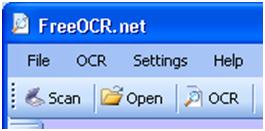
File, digunakan jika kita akan melakukan :
.
.
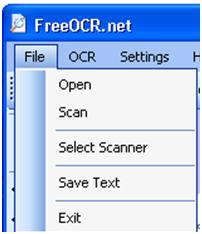
Open ( membuka) file yang pernah di-scan atau gambar berupa teks.
Scan atau memindai suatu gambar teks.
Select Scanner, bila ada beberapa mesin secanner yang terhubung dengan komputer kita.
Save teks digunakan apabila kita akan menyimpan teks dalam file berektensi txt.
Exit untuk keluar dari software.
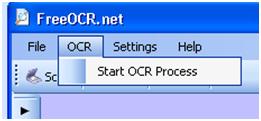 Start
OCR Process, digunakan ketika kita telah mendapatkan gambar (image)
berupa teks untuk merubahnya menjadi teks yang dapat disunting
(editing).
Start
OCR Process, digunakan ketika kita telah mendapatkan gambar (image)
berupa teks untuk merubahnya menjadi teks yang dapat disunting
(editing)..

Pilihlah menu Settings, untuk melakukan setting bahasa.
3. Setelah diset, kini kita siap melakukan pemindaian (scanning) dengan menggunakan OCR.
4. Simpanlah atau letakkanlah teks yang akan kita scan dalam lensa Scanner. .
5. Pilihlah menu File lalu klik perintah Scan atau klik langsung toolbar Scan
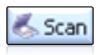 dan tunggulah bebarapa saat ketika aplikasi melakukan Scanning Page kemudian klik toolbar OCR
dan tunggulah bebarapa saat ketika aplikasi melakukan Scanning Page kemudian klik toolbar OCR 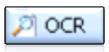 maka aplikasi melakukan Recognition Page, sehingga akhirnya muncul tampilan Text Editor.
maka aplikasi melakukan Recognition Page, sehingga akhirnya muncul tampilan Text Editor.6. Pada Text Editor inilah kita dapat mengolah, menyunting, dan memperbaiki teks sesuai dengan aslinya sebelum kita menyalin dan memindahkannya ke dalam aplikasi Iain (misalnya ke dalam Microsoft Word).
7. Untuk memindahkan hasil scan pada kolom Text Editor ke Microsoft Word, kita dapat menyorot teks atau paragraf yang kita perlukan dan mengkopinya (CtrI+C) dan membuka halaman dokumen Word lalu mem-pastenya (CtrI+V).
UJI KOMPETENSI
I. Uraian
1. Apa yang dimaksud dengan OCR?Apa fungsi utama OCR?
2. Aplikasi apa yang dibutuhkan untuk dapat mengentry data dengan OCR?
3. Apa perbedaan utama antara proses mengentry data image dengan data teks’?
4. Dapatkah aplikasi FreeOCR.net digunakan untuk mengedit (menyunting) teks yang kita scan?
5. Dapatkah kita mengentry data teks dengan OCR Iangsung menggunakan aplikasi pengolah kata seperti Microsoft Word atau Adobe PageMaker? Jelaskanlah pendapatmu berdasarkan pengalaman yang kamu Iakukan!
II. Pengembangan Diri
1. Carilah sebuah majalah atau teks Iiteratur Iain sebagai bahan. Pilih dan persiapkanlah salah satu teks yang dianggap menarik olehmu.
2. Lakukan scanning atas teks yang telah kamu pilih dengan menggunakan OCR sesuai dengan prosedur yang telah kamu pelajari. Lakukan editing atau penyuntingan atas teks yang kurang jelas atau salah menafsirkan karakter.
3. Pindahkan teks hasil scanning ke aplikasi pengolah kata (Microsoft Word). Simpanlah (Save) dokumen hasil scanning tersebut dalam format .doc. Namailah file tersebut dengan menggunakan judul teks yang discan.
4. Lakukan pula penyimpanan dokumen hasil dengan format lain. Misalnya menyimpan dengan format .rtf, .temp, atau yang lainnya sesuai dengan software aplikasi yang terinstal dalam komputermu!
5. Cetaklah data hasil scan tersebut!

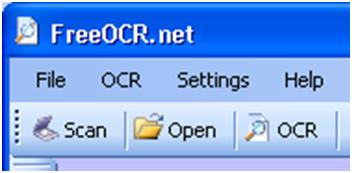
Tidak ada komentar:
Posting Komentar